Telefon aramaları için HomePod’u kullanma
HomePod, telefon ve FaceTime ile sesli aramalar yapmak ve aramaları yanıtlamak için iPhone’unuzu veya iPad’inizi kullanır. (Telefon aramaları için iPhone gereklidir.) Bu özellikleri kullanmak için iPhone’unuzu veya iPad’inizi HomePod’da kişisel içerik isteklerinde bulunacak şekilde ayarlamanız gerekir.
HomePod’un en üstündeki ışık, HomePod hoparlör olarak kullanılırken yeşil olur. Hoparlörün ses yüksekliğini değiştirmek için HomePod’un en üstündeki denetimleri kullanın.
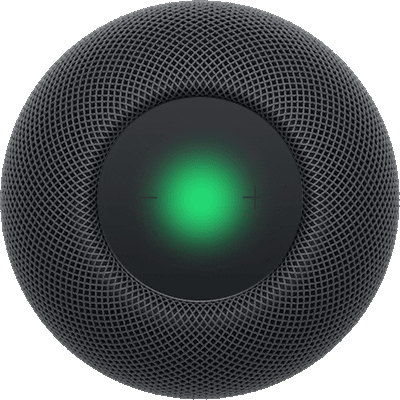
Telefon aramaları için Siri’yi kullanma
“Hakan’ı ara.”
“Hakan’ı FaceTime ile ara.”
“4089961010’u ara.”
“Son numarayı yeniden çevir.”
“Telefonu yanıtla.”
“Kim arıyor?”
Mevcut aramanın sesini HomePod’a yönlendirme
iPhone’unuzda veya iPad’inizde Ayarlar uygulamasına
 gidin.
gidin.Şunları denetleyin:
Wi-Fi: iPhone’unuzun veya iPad’inizin HomePod ile aynı Wi-Fi ağına bağlı olduğundan emin olun.
Bluetooth®: Bluetooth’un açık olduğundan emin olun.
AirPlay: Genel’e dokunun, AirPlay ve Süreklilik’e dokunun, sonra HomePod’a Aktar’ın açık olduğundan emin olun.
Aramayı yönlendirmek için aşağıdakilerden birini yapın:
iPhone’unuzda veya iPad’inizde Telefon veya FaceTime uygulamasında Ses’e dokunun, sonra HomePod’unuzu seçin.
iPhone’unuzu HomePod’un üst tarafına yaklaştırın.
Kimlerin telefon aramalarını HomePod’a aktarabileceğini değiştirmek için Başkalarının HomePod’daki sesi denetlemesine izin verme konusuna bakın.
Acil servisi arama
“911’i ara.”
“Acil servisi ara.”
Önemli: Acil servisi aradığınızda HomePod, HomePod’da kişisel içerik isteklerinde bulunmak üzere ayarladığınız iPhone’u kullanarak bir telefon araması yapmaya çalışır; arama sesi HomePod üzerinden aktarılır. Bu iPhone kullanılamıyorsa veya kişisel içerik için kullandığınız aygıt bir iPad ise HomePod aynı Siri isteğini algılayan yakındaki herhangi bir iPhone’da acil servis araması başlatmaya çalışır. Bu, Bluetooth® üzerinden gerçekleşir ve arama HomePod’dan değil iPhone’un hoparlörü ve mikrofonu kullanılarak gerçekleşir.
iPhone’u kullanarak acil servisi aramayla ilgili daha fazla bilgi için iPhone Kullanma Kılavuzu’ndaki Acil arama yapma konusuna bakın.
HomePod’da birden fazla aramayı yönetme
O anki aramayı beklemeye alıp yeni aramayı yanıtlama: HomePod’un en üstüne dokunun.
Gelen aramayı reddetme: HomePod’un en üstüne çift dokunun.
Aramalar arasında geçiş yapma: HomePod’un en üstüne dokunun.
Etkin aramayı sonlandırma: HomePod’un en üstüne çift dokunun.